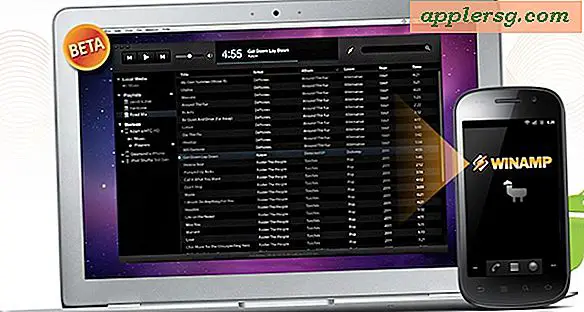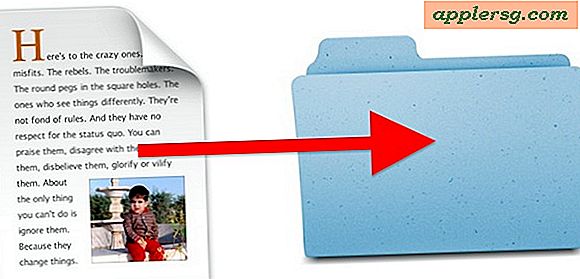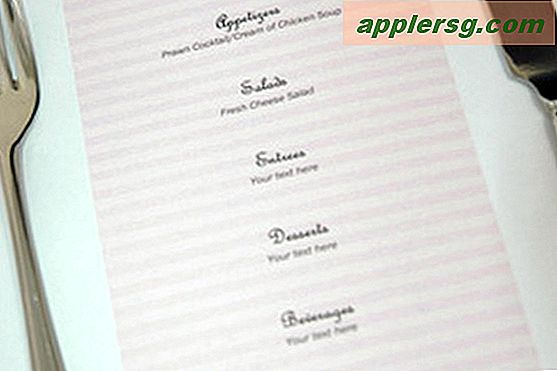So reinigen Sie den Laptop-Speicher
Wenn Sie den Speicher Ihres Laptops bereinigen, wird er schneller und effizienter ausgeführt. Ihr Laptop verfügt über zwei Arten von Speicher, die ordnungsgemäß gewartet werden sollten. Der erste ist Festplattenspeicher, der all Ihre Software und Daten enthält. Das regelmäßige Entfernen nicht verwendeter oder nicht benötigter Dateien und Programme erhöht die Leistung Ihres Laptops. Random Access Memory (RAM) ist der temporäre Speicher, den der Computer dem Prozessor zu einem bestimmten Zeitpunkt zur Verfügung stellt. Durch die Datenträgerbereinigung und Defragmentierung kann Ihr Computer leichter auf Dateien zugreifen.
Speicher des Laptops reinigen
Schritt 1
Melden Sie sich an Ihrem Laptop an und klicken Sie auf "Start". Gehen Sie zur "Systemsteuerung". Wählen Sie "Leistungsinformationen und Tools". Das Fenster listet Dateninformationen wie Berechnungen pro Sekunde und Speicheroperationen pro Sekunde auf. Auf der linken Seite befindet sich eine Liste mit Tools für die Datenträgerbereinigung. Auf die Tools in diesem Fenster kann auch im Ordner "System Tools" innerhalb von "Accessories" zugegriffen werden, der sich ebenfalls im Menü "Start" befindet.
Schritt 2
Klicken Sie auf "Erweiterte Tools". Wählen Sie "Festplattendefragmentierung öffnen". Das Fenster listet auf, wann der Laptop das letzte Mal defragmentiert wurde. Wenn die "Letzte Ausführung" über einen Monat zurückliegt, klicken Sie auf "Jetzt defragmentieren". Wenn Sie Ihre Festplatte defragmentieren, werden die Dateien neu angeordnet, damit der Laptop besser darauf zugreifen kann. Die Defragmentierung kann eine Stunde oder länger dauern, je nachdem, wann sie das letzte Mal durchgeführt wurde.
Schritt 3
Klicken Sie zurück, um zu "Leistungsinformationen und Tools" zurückzukehren. Klicken Sie auf "Festplattenbereinigung öffnen". Das Fenster fordert Sie auf, ein zu bereinigendes Laufwerk auszuwählen. Wählen Sie "C:" und wenn Sie mehr als eine Festplatte haben, eine externe oder eine partitionierte Festplatte, führen Sie auch eine Datenträgerbereinigung dieser Laufwerke durch. Warten Sie, bis die Datenträgerbereinigung berechnet ist, wie viel Speicherplatz Sie freigeben können. Dies kann einige Minuten dauern.
Wählen Sie die Elemente aus, die Sie löschen möchten. Diese Dateien werden dauerhaft gelöscht. Löschen Sie "Temporäre Internetdateien", "Heruntergeladene Programmdateien" und den "Papierkorb". Möglicherweise haben Sie eine Option, die "Hibernation File Cleaner" sagt. Durch das Entfernen dieser Datei wird der Ruhezustand auf Ihrem Laptop deaktiviert. Entfernen Sie diese Datei nicht, wenn Sie den Ruhezustand verwenden. Klicken Sie auf "OK" und dann auf "Dateien löschen".